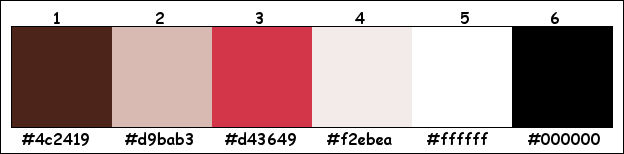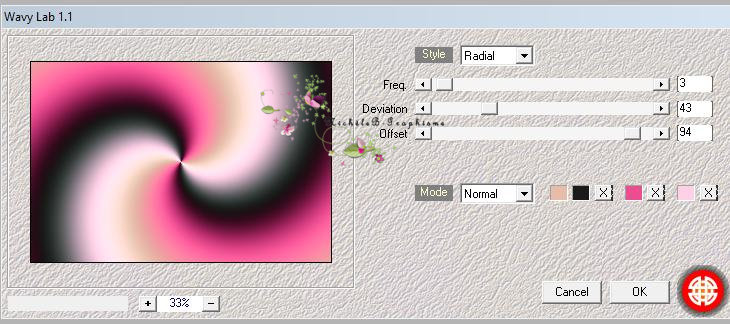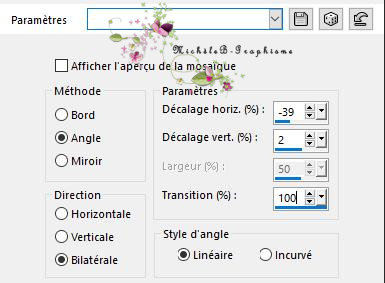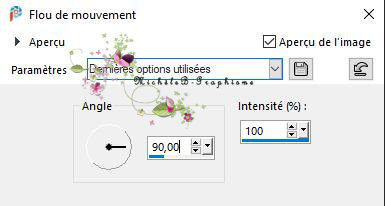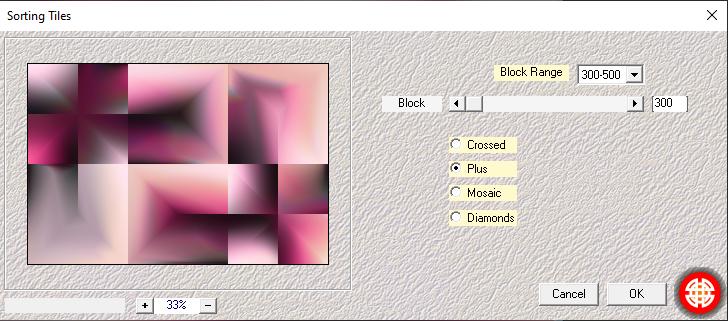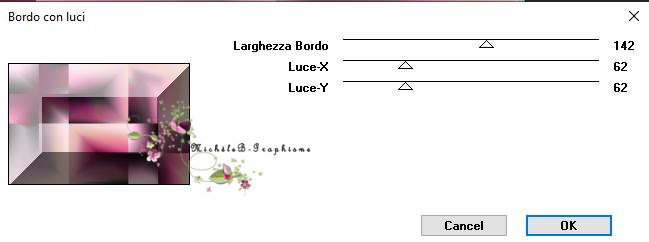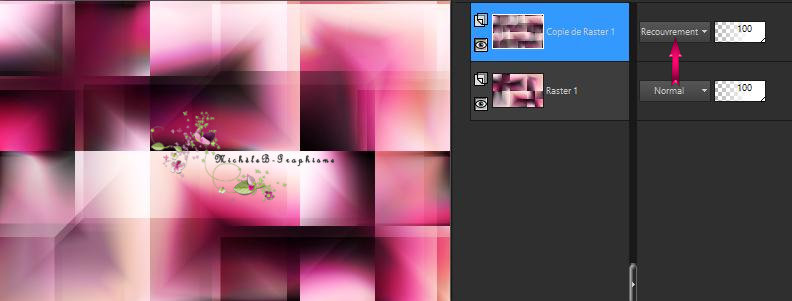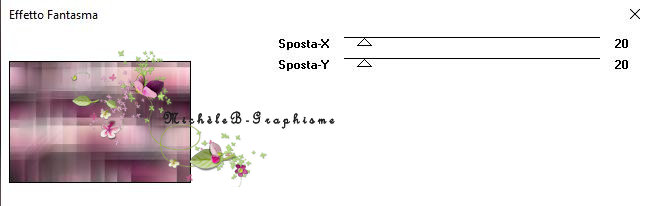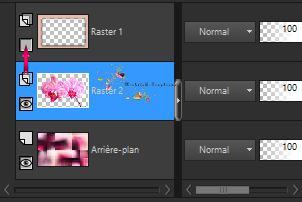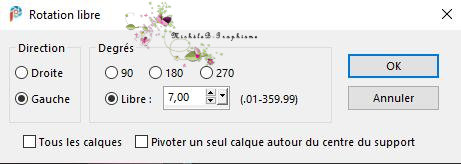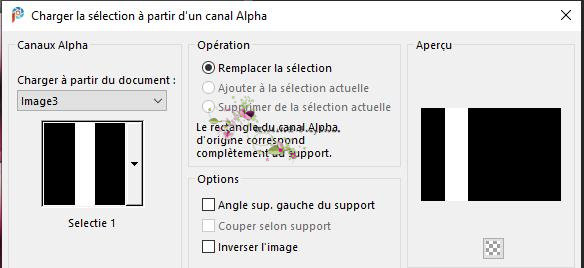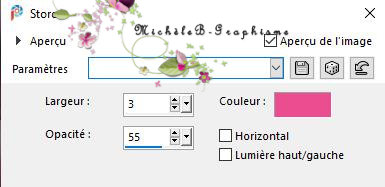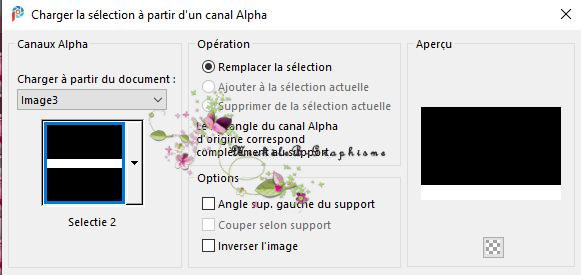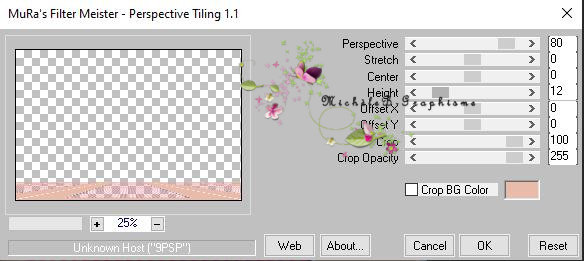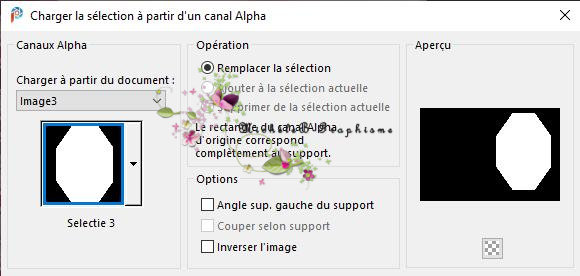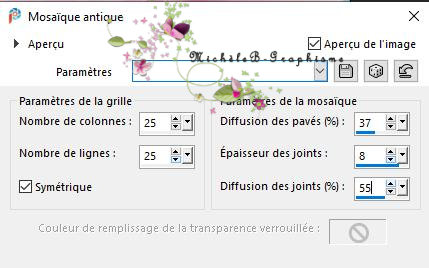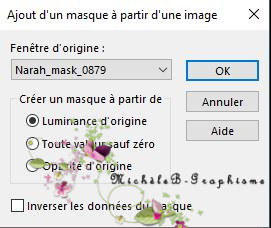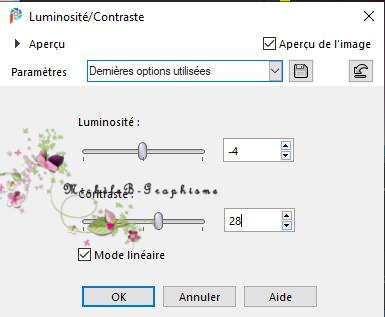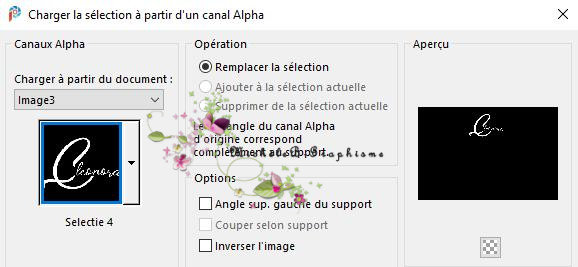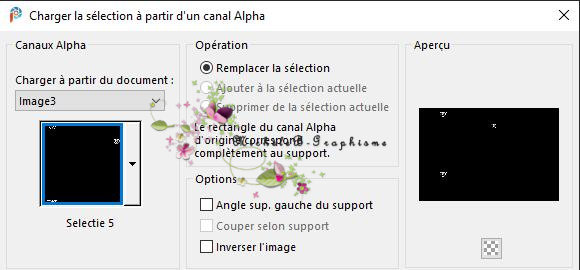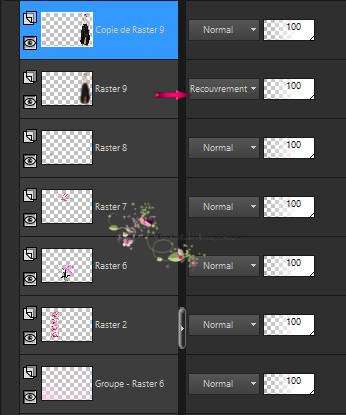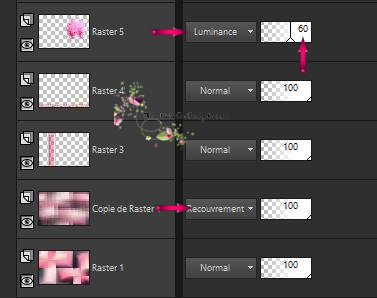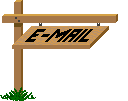|
Cette traduction est réalisée avec Psp2020 mais peut être faite avec d'autres versions. Le © de cette leçon est celui de Kad's Ses leçons ne peuvent PAS être liées ou copiées sur d'autres sites Web et/ou forums, sans son consentement. Toute ressemblance avec d'autres leçons sur le Web est purement fortuite Laissez les noms et filigranes des tubes et autres matériaux intacts. Cela demande beaucoup de travail. Veuillez respecter cela. Je tiens à remercier tous le monde pour l'utilisation de leurs tubes et matériaux.
Si vous postez votre création sur un blog, sur Facebook ou sur un site Web, veuillez inclure un lien vers la leçon.
Préparations Générales : Installez les filtres que vous n'aviez pas avant d'ouvrir votre Psp !! Ouvrez vos tubes dans Psp, dupliquez-les et fermez les originaux. N'oubliez pas de retirer les filigranes sur les copies.
Conditions Requises : Ouvrez vos tubes dans Psp, dupliquez-les et fermez les originaux. N'oubliez pas de retirer les filigranes sur les copies. Matériel : ICI (*) Si vous reconnaissez votre propre tube, veuillez me contacter afin que je puisse mentionner votre nom ou - si vous le souhaitez - retirer le tube. 1° - KaD_Woman_211 2° - MR_Pivoine rose 3° - Mina @ . vaso.13.05.15 4° - 482_KaD_Frame Sélections : ouvrir dans Psp et minimiser 1 / 482_KaD_Alfakanaal Masques : ouvrez dans Psp et minimiser 1 / Narah_mask_0879 Palette de couleurs : Si vous travaillez avec vos propres couleurs, créez votre propre palette de couleurs avec le canal alpha, afin de pouvoir facilement basculer entre vos couleurs. Il existe des différences de couleur dans les différentes versions de Psp. Par conséquent, utilisez les codes html de la palette de couleurs pour vous assurer d'avoir les mêmes couleurs. Il peut également y avoir des différences de couleurs lors de la fusion des calques. Filtres : ICI 1° - Mehdi - Wavy Lab 1.1 et Sorting Tiles 2° - It@lian Editors Effects - Bordo con Lucci et Effetto Fantasma 3° - Alien Skin Eye Candy 5 - Impact 4° - MuRa's Meister - Perspective Tiling (-) Importez ces filtres dans Unlimited 2.0 pour obtenir le même résultat
Méthode : Lorsque vous utilisez d'autres tubes et couleurs, le mode de mélange et/ou l'opacité du calque peuvent différer.
Nous allons commencer - Amusez-vous! N'oubliez pas de sauvegarder votre travail régulièrement. Couleurs :
Premier-plan : Couleur 1 Arrière-plan : Couleur 2 1 Ouvrir 482_KaD_Alfakanaal Fenêtre - dupliquez Fermez l'original , nous travaillerons sur la copie 2 Effets - modules externes - Mehdi - Wavy Lab 1.1
3 Effets - effets d'image -mosaïque sans jointure
Réglage - flou - flou de mouvement
Répétez 1 fois 4 Effets - modules externes - Mehdi - Sorting Tiles
5 Calques - dupliquez Effets - modules externes - It @lian Editors Effects - Bordo con Lucci
6 Effets - effets d'image - mosaïque sans jointure - semble bon Répétition - 1 fois Mode de fusion sur Recouvrement
7 Effets - modules externes - It @lian Editors Effects - Effetto Fantasma
Réglage - netteté - davantage de netteté 8 Fenêtre - dupliquez Calques - fusionner - tous les calques Image - redimensionner à 18% (tous les calques NON coché) 8.1 Définir le premier plan sur la couleur 3 Sélectionner tout Calques - nouveau calque raster Remplir avec la couleur d'arrière-plan Sélections - modifier - contracter de 7 Remplir avec la couleur premier-plan Sélections - modifier - contracter de 2
Appuyez sur
8.2 Effets - modules externes - Alien Skin Eye Candy 5 - Impact - Glass - Clear 8.3 Fermer le Raster 1 en cliquant sur l'oeil Activer l'arrière-plan Activer et copier : MR_Pivoine rose Edition - coller comme nouveau calque Image - redimensionner à 25% (tous les calques NON coché) 8.4 Déplacer un peu plus vers la gauche
Inverser la sélection
Appuyez sur
Sélections - ne rien sélectionner 8.5 Réouvrir l'image Raster 1 Image - ajouter des bordures 1 pixel - couleur premier-plan Edition - copier 9 Revenir sur votre travail Edition - coller comme nouveau calque Image - redimensionner à 80% (tous les calques NON coché) Image - rotation libre : Gauche - 7
Appuyez sur K de votre clavier entrez les paramètres suivants POS X : 155 POS Y : 57 Appuyez sur M pour désactiver 9.1 Calques - dupliquez Image - miroir - miroir horizontal Appuyez sur K de votre clavier entrez les paramètres suivants POS X : 155 - POS Y : 180 Appuyez sur M pour désactiver 9.2 Calques - dupliquez Image - miroir - miroir horizontal Appuyez sur K de votre clavier POS X : 155 - POS Y : 305 Appuyez sur M pour désactiver 9.3 Calques - dupliquez Image - miroir - miroir horizontal Appuyez sur K de votre clavier entrez les paramètres suivants : POS X : 155 - POS Y : 431 Appuyez sur M pour désactiver 9.4 Calques - fusionner - fusionner 4 fois calque du dessous Réglage - netteté - davantage de netteté Effets - effets 3D - ombre portée V : -5 - H : 7 - 35 - 15 - couleur #000000 10 Calques - nouveau calque raster Sélections - charger a partir du canal alpha - sélection 1
Remplir avec la couleur d'arrière-plan Sélections - modifier - contracter à 30
Appuyez sur
10.1 Réglez le compartiment d'opacité sur 40 Remplir avec la couleur d'arrière-plan Effets - effets de textures - stores
Sélections - ne rien sélectionner Réinitialiser le couvercle du godet de remplissage à 100 11 Effets - effets de bord - accentuer davantage Calques - réorganiser - déplacer vers le bas 12 Editon - copier Calques - nouveau calque raster Sélections - charger a partir du calque alpha - sélection 2
Edition - coller dans la sélection Sélections - ne rien sélectionner Effets - modules externes - MuRa's Meister - Perspective Tiling
13 Effets - effets 3D - ombre portée - V&H : 0 - 15 - 30 - Couleur #000000 14 Calques - nouveau calque raster Sélections - charger a partir du canal alpha - sélection 3
Activer et copier : MR_Pivoine rose Edition - coller dans la sélection Sélections - ne rien sélectionner Réglage - flou - flou gaussien : 15 Effets - effets de texture - Mosaïque antique
Réglage - netteté - netteté Mode de fusion sur Luminance Opacité du calque sur 60 15 Définir le premier-plan sur la couleur 4 Calques - nouveau calque raster Remplir avec la couleur premier-plan Calques - nouveau calque de masque - Narah_mask_0879
Calques - fusionner - fusionner le groupe (Groupe Raster 6) 16 Activer et copier : Mina @.vaso.13.05.15 Edition - coller comme nouveau calque (Raster 6) Image - redimensionner à 30% (tous les calques NON coché) Réglage - luminosité et contraste - luminosité et contraste
Appuyez sur K de votre clavier entrez les paramètres suivants POS X : 328 - POS Y : 366 Appuyez sur M pour désactiver Effets - modules externes - Alien Skin Eye Candy 5 - Impact - Perspective Shadow Reflect in Front - Faint 16.1 Effets - effets 3D - ombre portée V : 3 - H : 0 - 15 - 30 - Couleur #000000 Calques - réorganiser - déplacer en haut 17 Mettre le premier plan en couleur 3 Calques - nouveau calque raster Sélections - charger a partir du canal alpha - sélections 4
Remplir avec le premier plan Sélections - ne rien sélectionner Effets - effets 3D - ombre portée V&H : 2 - 35 - 2 - couleur #000000 18 Calques - nouveau calque raster Sélections - charger a partir du canal alpha - sélection 5
Remplir avec le premier-plan Sélections - ne rien sélectionner Effets - effets 3D - ombre portée V&H : 2 - 35 - 2 - Couleur #000000 19 Activer et copier : KaD_Woman_211 Edition - coller comme nouveau calque (Raster 2) Image - redimensionner à 57 % (tous les calques NON coché) Appuyez sur K de votre clavier entrez les paramètres suivants POS X : 643 - POS Y : 14 Appuyez sur M pour désactiver 20 Calques - dupliquez (copie de Raster 9) Activer le calque juste en dessous (Raster 9) Réglage - flou - flou gaussien à 15 Mode de fusion sur Multiplier 21 Activer le calque supérieur (Copie Raster 9) Effets - modules externes - Alien Skin Eye Candy 5 - Impact - Perspective Shadow - Reflect in Front - Faint Résultat :
22 Image - ajouter des bordures 1 pixel - couleur 3 Edition - copier 23 Activer : 482_KaD_Frame Fenêtre - dupliquez Fermez l'original, on travaille sur la copie Edition - coller comme nouveau calque *CONSEIL : vous pouvez colorer la bordure avec le pinceau "aller à la cible" 24 Placez votre nom et/ou filigrane Placez également le filigrane de l'auteur 25 Image - ajouter des bordures 1 pixel - couelur 3 Image - redimensionner à 900 pixels Réglage - netteté - masque flou 2 - 30 - 2 - ne rien coché Exportez ou Enregistrer sous . en Jpg.
Votre création est terminée j'espère qu'elle vous a plu Bisous à tous et à toutes MichèleB le 08/06/2020
Envoyez votre élaboration par e-mail :
|